笔记本连接wifi方法是什么?连接步骤有哪些?
36
2024-08-12
在现代社会中,电脑已经成为人们工作、学习和娱乐的重要工具,而连接互联网则是电脑发挥功能的关键。然而,有时候我们会遇到电脑已连接Wi-Fi但无法上网的问题,这不仅会影响我们的正常使用,还可能造成困扰。本文将为大家介绍解决电脑无法连接互联网的一些常见方法,帮助大家顺利解决这一问题。
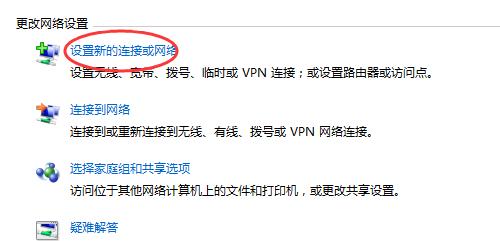
一、检查网络设置是否正确
1.检查Wi-Fi开关是否打开
2.确认Wi-Fi密码是否输入正确
3.验证IP地址和DNS服务器设置是否正确
二、重启路由器和电脑
1.关闭路由器并等待数分钟后再重新开启
2.重启电脑,确保网络设置得到刷新
三、检查网络连接是否稳定
1.检查Wi-Fi信号强度是否充足
2.使用其他设备尝试连接同一网络,判断是否是网络本身出现问题
四、尝试使用有线连接
1.使用网线将电脑直接连接到路由器,看是否可以正常上网
2.如果有线连接正常,可能是Wi-Fi适配器或驱动程序出现问题
五、检查防火墙和杀毒软件设置
1.确认防火墙设置是否阻止了网络连接
2.检查杀毒软件是否屏蔽了某些网络功能
六、清除DNS缓存
1.打开命令提示符窗口,输入“ipconfig/flushdns”命令并回车
2.等待操作完成后重启电脑,再次尝试连接网络
七、更新或更换Wi-Fi适配器驱动程序
1.访问电脑制造商的官方网站,下载最新的Wi-Fi适配器驱动程序
2.安装驱动程序并重新启动电脑,测试是否能够连接互联网
八、重置网络设置
1.打开控制面板,点击“网络和Internet”选项
2.选择“网络和共享中心”,点击“更改适配器设置”
3.右击Wi-Fi适配器,选择“禁用”,然后再右击启用
九、联系网络服务提供商
1.如果上述方法都无法解决问题,可能是互联网服务供应商的问题
2.联系供应商的技术支持,告知他们详细情况以获得帮助
十、
通过检查网络设置、重启设备、检查连接稳定性、尝试有线连接、检查防火墙和杀毒软件设置、清除DNS缓存、更新驱动程序、重置网络设置和联系网络服务提供商等方法,我们可以解决电脑无法连接互联网的问题。在遇到这种情况时,不要惊慌,按照上述步骤逐一排查,相信问题会迎刃而解。保持网络连接的畅通对于我们的工作和生活来说至关重要,希望本文能够对大家有所帮助。
在如今的数字时代,网络已经成为人们日常生活中不可或缺的一部分。然而,有时候我们会遇到电脑连接WiFi却无法上网的问题,这给我们的工作和生活带来了很大的不便。接下来,本文将为大家介绍一些常见的排查解决方法,帮助解决这个烦人的问题。
一、检查电脑与WiFi连接是否正常
1.确认WiFi是否已成功连接上电脑,可以通过在任务栏中查看WiFi图标来判断。
2.检查WiFi连接状态,若显示“已连接,无Internet”,则表明问题可能出在网络设置上。
3.如果WiFi连接正常,但仍无法上网,可能是其他问题导致的,需要进一步排查。
二、检查网络配置和驱动程序是否正常
1.打开网络和共享中心,在“更改适配器设置”中找到当前使用的WiFi适配器。
2.右键点击适配器,选择“属性”,确保IPv4和IPv6协议都已勾选,并且获取IP地址和DNS服务器地址都是自动获取。
3.如果以上设置正常,但依然无法上网,可能是驱动程序问题,尝试更新或重新安装WiFi适配器驱动程序。
三、检查防火墙和安全软件设置
1.防火墙和安全软件可能会阻止电脑与互联网的连接,导致无法上网。尝试关闭防火墙或安全软件,并重新连接WiFi,看是否能够解决问题。
2.如果关闭防火墙或安全软件后仍然无法上网,可能需要调整软件的设置,确保网络连接正常。
四、尝试刷新DNS缓存
1.打开命令提示符,输入“ipconfig/flushdns”命令并回车,清除电脑上的DNS缓存。
2.重新连接WiFi,看是否可以正常上网。
五、重置网络设置
1.打开命令提示符,输入“netshwinsockreset”命令并回车,重置网络设置。
2.重启电脑后重新连接WiFi,查看是否解决问题。
六、检查路由器和Modem设备
1.确保路由器和Modem设备正常工作,可以通过重启设备来尝试解决问题。
2.确保路由器连接到互联网,检查是否有其他设备可以正常上网。
七、联系网络服务提供商
1.如果经过以上排查仍无法解决问题,可能是网络服务提供商的问题。
2.联系网络服务提供商,向其报告问题,并寻求技术支持。
通过以上排查方法,我们可以解决电脑连接WiFi无法上网的问题。检查电脑与WiFi的连接是否正常;检查网络配置和驱动程序是否正常;检查防火墙和安全软件设置;接着,尝试刷新DNS缓存和重置网络设置;检查路由器和Modem设备并联系网络服务提供商。希望这些方法能帮助您顺利解决网络连接问题,享受畅快的上网体验。
版权声明:本文内容由互联网用户自发贡献,该文观点仅代表作者本人。本站仅提供信息存储空间服务,不拥有所有权,不承担相关法律责任。如发现本站有涉嫌抄袭侵权/违法违规的内容, 请发送邮件至 3561739510@qq.com 举报,一经查实,本站将立刻删除。